iPhone पर फोटो का बैकग्राउंड कैसे संपादित करें - त्वरित और आसान
कई नए iPhone उपयोगकर्ता पहली बार iOS सिस्टम का उपयोग करते समय भ्रमित महसूस कर सकते हैं और उन्हें iPhone पर अपनी तस्वीरों को संपादित करने में समय लगने वाला और परेशानी भरा लगता है।
चिंता मत करो! आज के ब्लॉग में, हम आपके साथ साझा करने जा रहे हैं कि iPhone पर फोटो का बैकग्राउंड कैसे संपादित करें और साथ ही कुछ लोकप्रिय ऑनलाइन वेबसाइट या थर्ड-पार्टी ऐप्स भी हैं जो आपकी तस्वीरों को आसानी से संपादित करने में आपकी मदद करते हैं।
अब, चलो शुरू हो जाओ!
फ़ाइलों में iPhone पर फ़ोटो की पृष्ठभूमि संपादित करें
जब आप किसी छवि को संपादित करते हैं, तो नवीनतम सिस्टम वाला एक अंतर्निहित iPhone फोटो संपादक इसे दिखाता है सुविधा और उपलब्धता। इसलिए, फ़ाइलें iPhone पर छवियाँ संपादित करने के लिए यह आपकी पहली पसंद हो सकता है।
आइए हमारे निर्देशों का पालन करें.
- 1 कदम. फ़ाइलें खोलें अपने iPhone पर, अपनी छवि चुनें और टैप करें त्वरित क्रियाएं बटन.
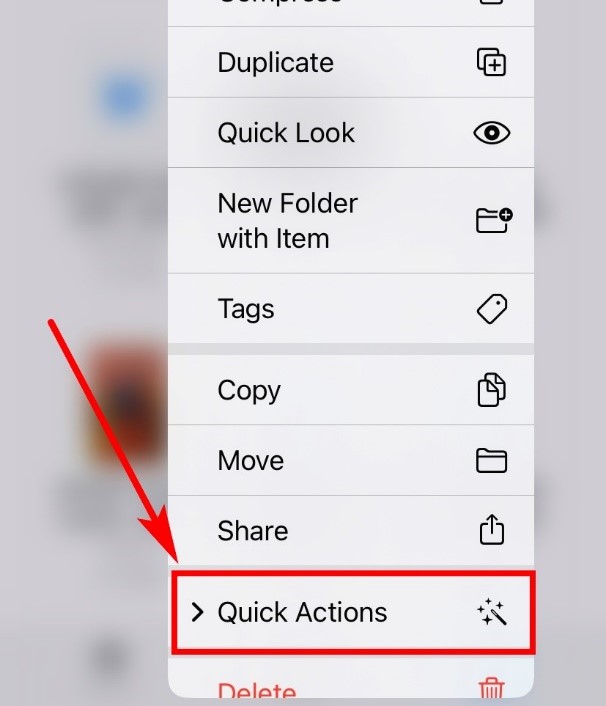
- 2 कदम. यहां कई त्वरित कार्रवाइयां दी गई हैं. चुनना पृष्ठभूमि निकालें.
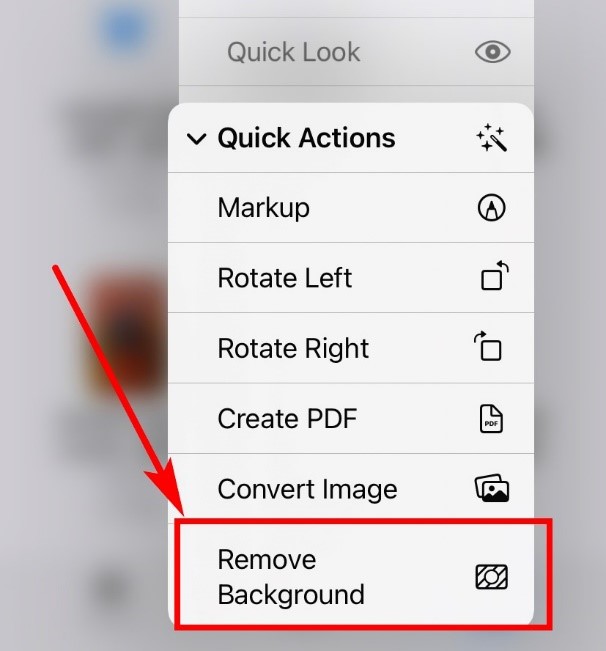
- 3 कदम. थोड़ी देर के लिए इंतजार करो। फ़ाइल के चित्र पृष्ठभूमि रिमूवर का प्रभाव नीचे दिया गया है।

दुर्भाग्यवश, फ़ाइलें फ़ोटो का पृष्ठभूमि रंग बदलने का समर्थन नहीं करतीं। कोई चिंता नहीं। फिर आप नीचे दिए गए लोकप्रिय टूल का उपयोग करके अपनी तस्वीरों की पृष्ठभूमि बदल सकते हैं।
अन्य ट्रेंडी टूल के साथ iPhone पर फोटो का बैकग्राउंड संपादित करें
हमने आपको फ़ाइलों का उपयोग करने का तरीका बताया है। अब, हम आपको फ़ोटो संपादित करने की आपकी उत्पादकता बढ़ाने के लिए अन्य ट्रेंडी टूल से परिचित कराएंगे।
पर चलते हैं।
AnyEraser - ऑनलाइन iPhone बैकग्राउंड रिमूवर
AnyEraser एक आसान ऑनलाइन पिक्चर बैकग्राउंड रिमूवर है। यह तेज़ प्रोसेसिंग गति के साथ AI पहचान को जोड़ता है, समय की अविश्वसनीय मात्रा की बचत। विद जस्ट एक क्लिक, आप तुरंत स्पष्ट और चिकने कटआउट के साथ संपादित फोटो प्राप्त कर सकते हैं।
यहां हम आपको AnyEraser के साथ iPhone पर फोटो में पृष्ठभूमि को मिटाने के बारे में चरण-दर-चरण ट्यूटोरियल गाइड प्रदान करते हैं:
- 1 कदम. वेबसाइट की यात्रा AnyEraser.
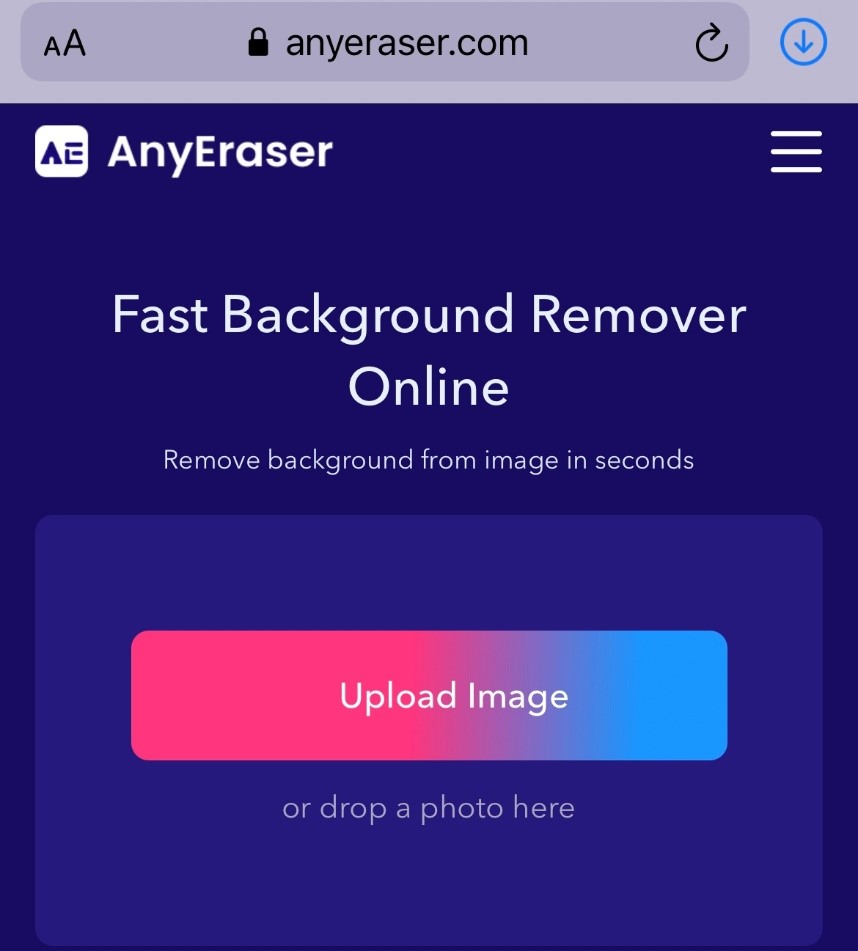
- 2 कदम. अपलोड आपकी छवियां फोटो लाइब्रेरी या फ़ाइल प्रबंधक.
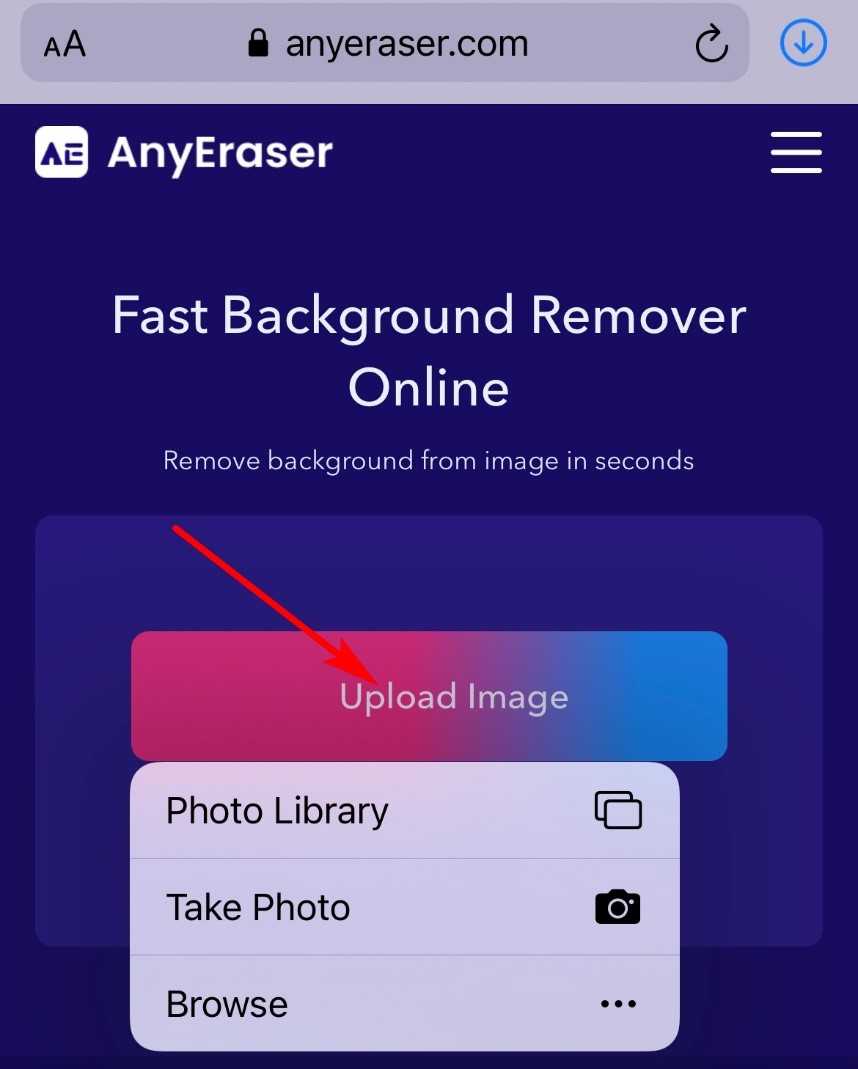
- 3 कदम. 5 सेकंड से कम समय तक प्रतीक्षा करें, AnyEraser iPhone पर चित्र से पृष्ठभूमि हटा देगा। आप नीचे अपनी फोटो के लिए साधारण पृष्ठभूमि भी चुन सकते हैं।
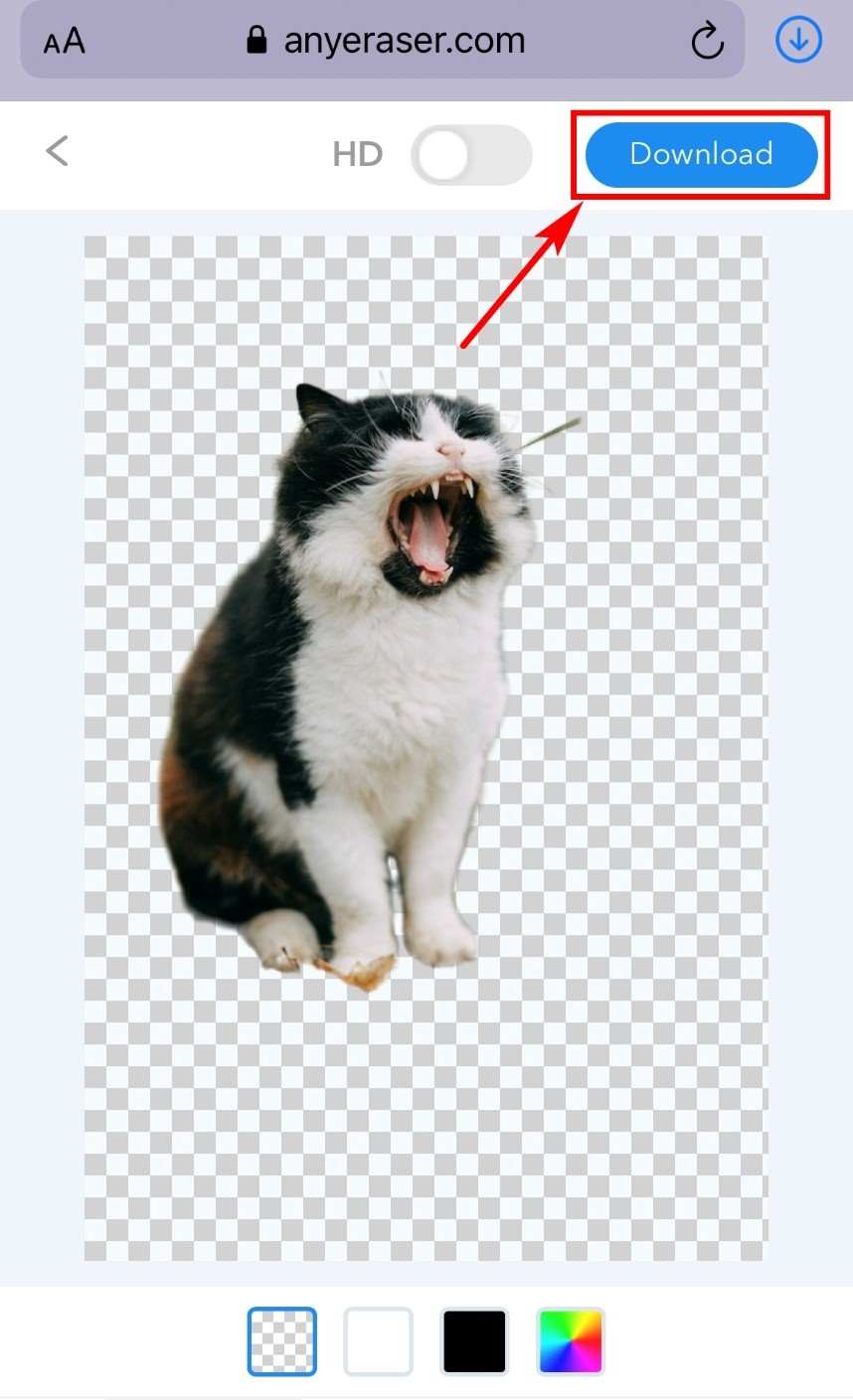
अब, आपने एक पारदर्शी पृष्ठभूमि वाली छवि बनाई है, लेकिन हो सकता है कि आपकी गैलरी में उपयुक्त पृष्ठभूमि फ़ोटो न हों। यहां हम आपको पर्याप्त पृष्ठभूमि संसाधनों के साथ एक आकर्षक पृष्ठभूमि परिवर्तक दिखाने आए हैं।
एपॉवरसॉफ्ट - आईफोन पर फोटो बैकग्राउंड बदलें
Apowersoft एक समय-कुशल iPhone फोटो संपादक है जो आपकी तस्वीरों की पृष्ठभूमि बदल देता है। यह आपको ऑफर करता है पृष्ठभूमि की एक महान विविधता आपके संबंध में दैनिक जीवन और व्यवसाय. इसकी ऑनलाइन फोटो गैलरी विविध है, जो आपको असीमित रचनात्मक संभावनाएं प्रदान करती है।
Apowersoft के साथ iPhone फ़ोटो पर पृष्ठभूमि बदलने का तरीका यहां दिया गया है:
- 1 कदम. डाउनलोड इस iPhone फोटो संपादक और अपनी छवि अपलोड करने के लिए बटन पर टैप करें।
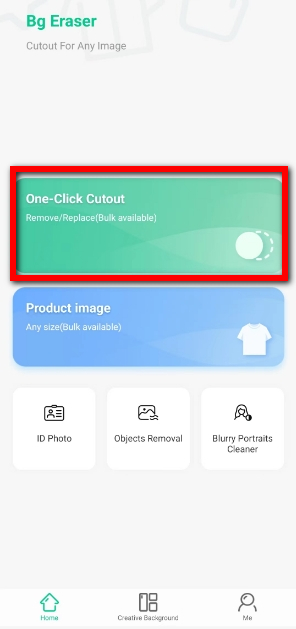
- 2 कदम. आपकी छवि का पृष्ठभूमि रंग हटा दिया जाएगा.
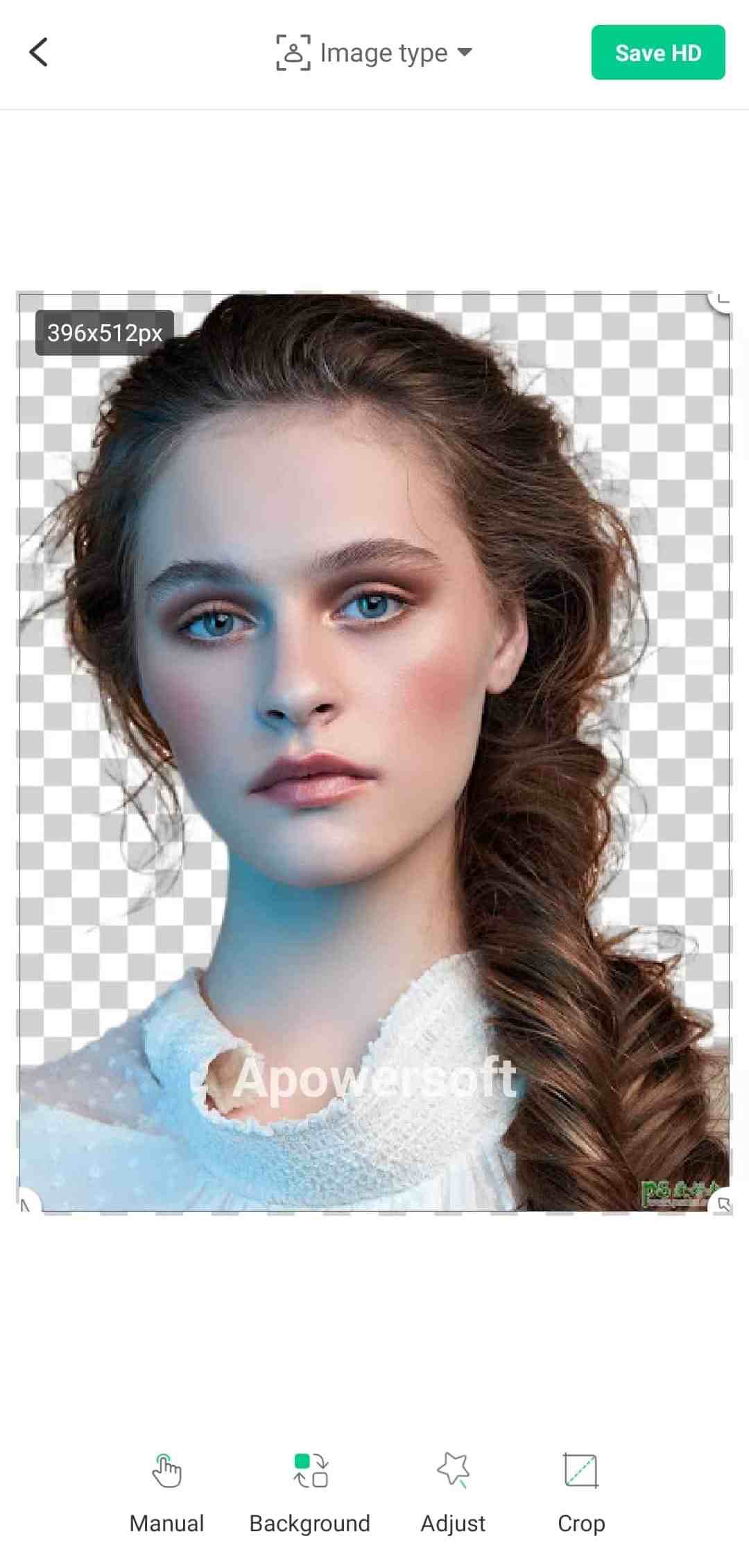
- 3 कदम. iPhone पर फ़ोटो का बैकग्राउंड जोड़ें नीचे दिए गए बटनों पर क्लिक करें. विभिन्न शैलियों के बैकगाउंड चुनें, जैसे "कस्टमाइज़", "रंग" और "ग्लोबल टूर", आदि. फिर आप अपनी संपादित छवि को अपने फोन में डाउनलोड कर सकते हैं।
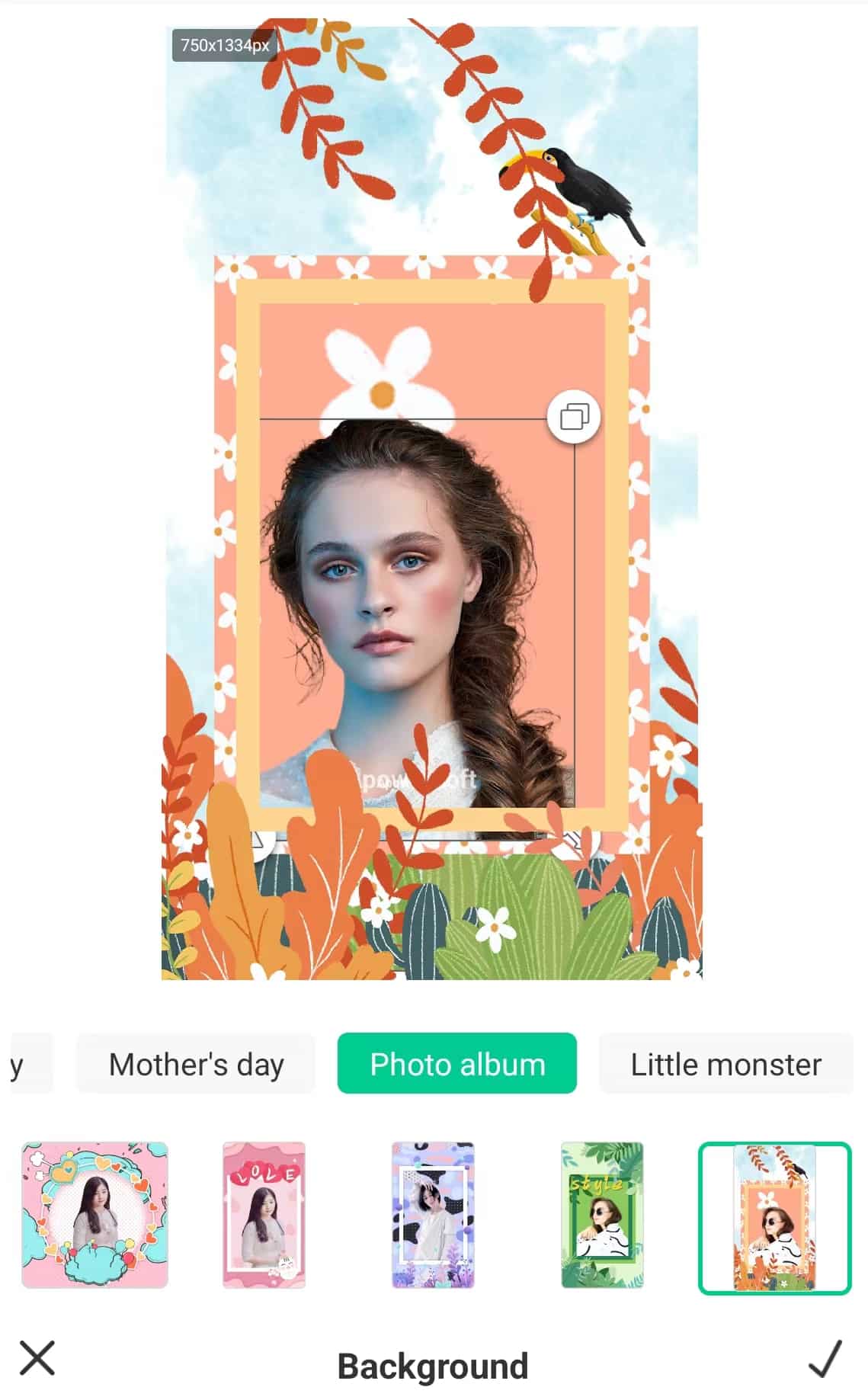
निष्कर्ष
आज की पोस्ट में, हम आपके साथ iPhone पर अंतर्निहित टूल - फ़ाइलें और दो आकर्षक पृष्ठभूमि संपादकों के साथ फोटो की पृष्ठभूमि को संपादित करने का तरीका साझा करते हैं। AnyEraser और एपॉवरसॉफ्ट। आप ऊपर बताए गए किसी भी टूल का उपयोग कर सकते हैं हटाएं, अपनी तस्वीरों की पृष्ठभूमि बदलें.
जब आप AnyEraser में किसी छवि की पृष्ठभूमि संपादित करते हैं तो संभावनाएं अनंत होती हैं।
अक्सर पूछे गए प्रश्न
आईफोन फोटो में बैकग्राउंड कैसे जोड़ें?
आप इस पर जा सकते हैं AnyEraser इसे करने की कोशिश। यह न केवल एक क्लिक से पृष्ठभूमि हटा सकता है बल्कि आपको सफेद, काला और नीला जैसे विभिन्न पृष्ठभूमि रंग भी प्रदान कर सकता है।
क्या मैं अन्य चित्र पृष्ठभूमि रिमूवर डाउनलोड किए बिना अपनी छवि की पृष्ठभूमि बदल सकता हूँ?
हाँ, आप यह कर सकते हैं. AnyEraser एक ऑनलाइन पिक्चर बैकग्राउंड रिमूवर है जो एक क्लिक में आपकी छवि का बैकग्राउंड हटा सकता है, और आपको एक अद्भुत कटआउट प्रभाव प्रदान करता है। साथ ही, यह आपको बहुत सारी अद्भुत ऑनलाइन पृष्ठभूमि भी प्रदान करता है, जिससे आप सीधे iPhone पर पृष्ठभूमि बदल सकते हैं। प्रयास करने के लिए आपका स्वागत है.


